TTEP.CN > 故障 >
win10怎么添加隐藏的无线网络 win10如何自动连接隐藏wifi
win10怎么添加隐藏的无线网络 win10如何自动连接隐藏wifi。我们在使用电脑的时候,总是会遇到很多的电脑难题。当我们在遇到了需要在Win10中隐藏WiFi的时候,我们应该怎么设置呢?一起来看看吧。
1、在Win10系统屏幕右下角,点击无线网络图标——>选择“网络设置”,如下图所示。

2、点击“WLAN ”——>“网络和共享中心”
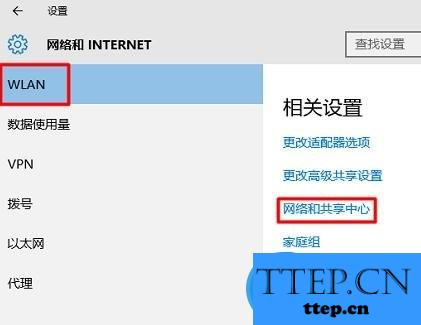
3、点击“设置新的连接或网络”
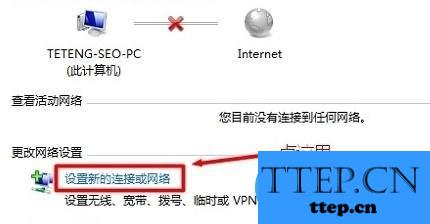
4、选择“手动连接到无线网络”——>“下一步”
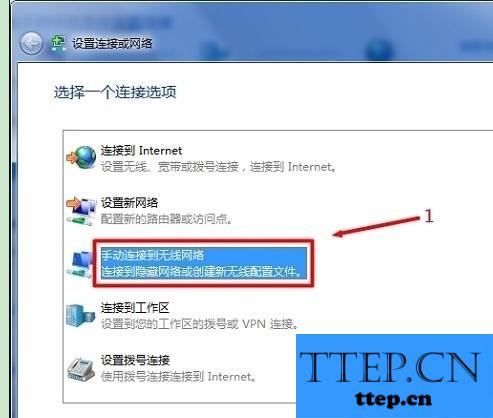
5、在“网络名”后面输入隐藏的wifi名称(本例是Teteng-2)——>“安全类型”、“加密类型”请在你的无线路由器中“无线安全设置”选项下查看,也就是这里必须与你路由器上的安全类型、加密类型保持一致的——>“安全密钥”填写隐藏wifi的密码——>勾选“自动启动此链接”、“即使网络未进行广播也连接”——>点击“下一步”。
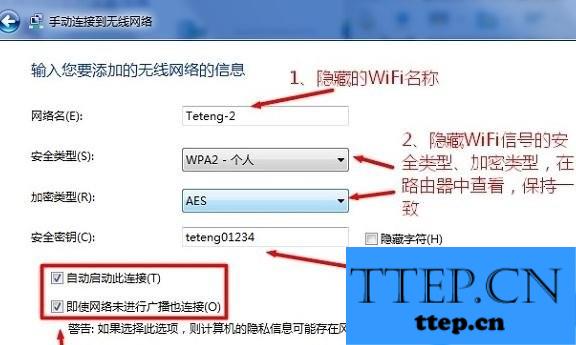
6、点击“关闭”
这时候,在win10笔记本的无线搜索列表中,就出现了已经隐藏了的wifi信号(本例是Teteng-2)。

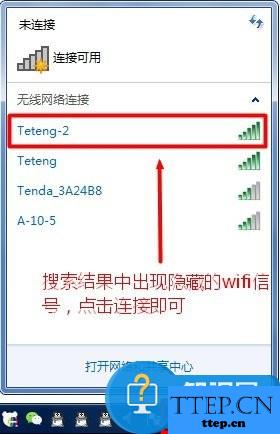
注意问题
(1)、如果路由器中的安全类型是WPA-PSK/WPA2-PSK,win10电脑中设置时,应该选择WPA2-个人版。
(2)、如果连接不成功,请尝试更换win10中的安全类型。
对于我们在遇到了需要进行这样的操作的时候,我们就可以利用到上面给你们介绍的解决方法进行处理,希望能够对你们有所帮助。
1、在Win10系统屏幕右下角,点击无线网络图标——>选择“网络设置”,如下图所示。

2、点击“WLAN ”——>“网络和共享中心”
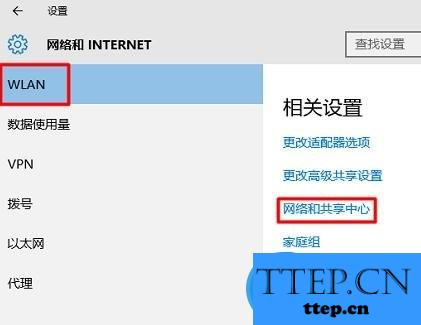
3、点击“设置新的连接或网络”
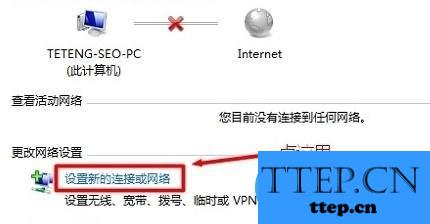
4、选择“手动连接到无线网络”——>“下一步”
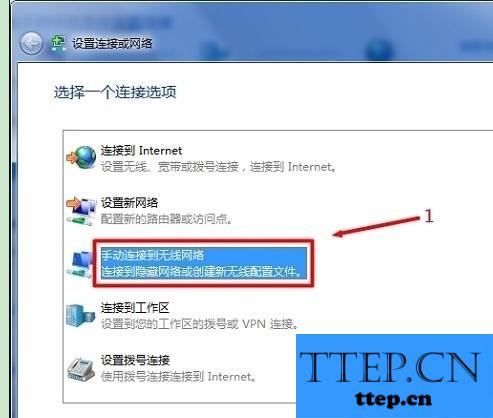
5、在“网络名”后面输入隐藏的wifi名称(本例是Teteng-2)——>“安全类型”、“加密类型”请在你的无线路由器中“无线安全设置”选项下查看,也就是这里必须与你路由器上的安全类型、加密类型保持一致的——>“安全密钥”填写隐藏wifi的密码——>勾选“自动启动此链接”、“即使网络未进行广播也连接”——>点击“下一步”。
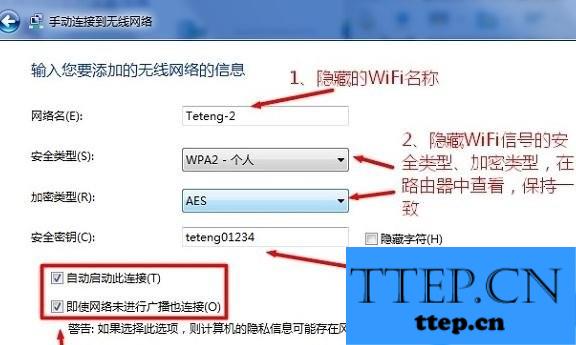
6、点击“关闭”
这时候,在win10笔记本的无线搜索列表中,就出现了已经隐藏了的wifi信号(本例是Teteng-2)。

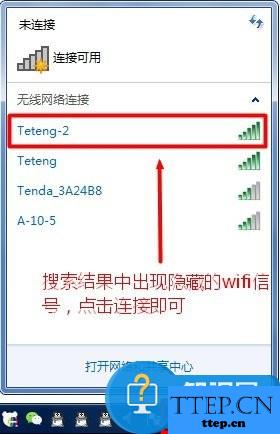
注意问题
(1)、如果路由器中的安全类型是WPA-PSK/WPA2-PSK,win10电脑中设置时,应该选择WPA2-个人版。
(2)、如果连接不成功,请尝试更换win10中的安全类型。
对于我们在遇到了需要进行这样的操作的时候,我们就可以利用到上面给你们介绍的解决方法进行处理,希望能够对你们有所帮助。
- 上一篇:win10系统如何开启iis方法步骤 Win10系统家庭中文版开启IIS服务
- 下一篇:没有了
- 最近发表
- 赞助商链接
